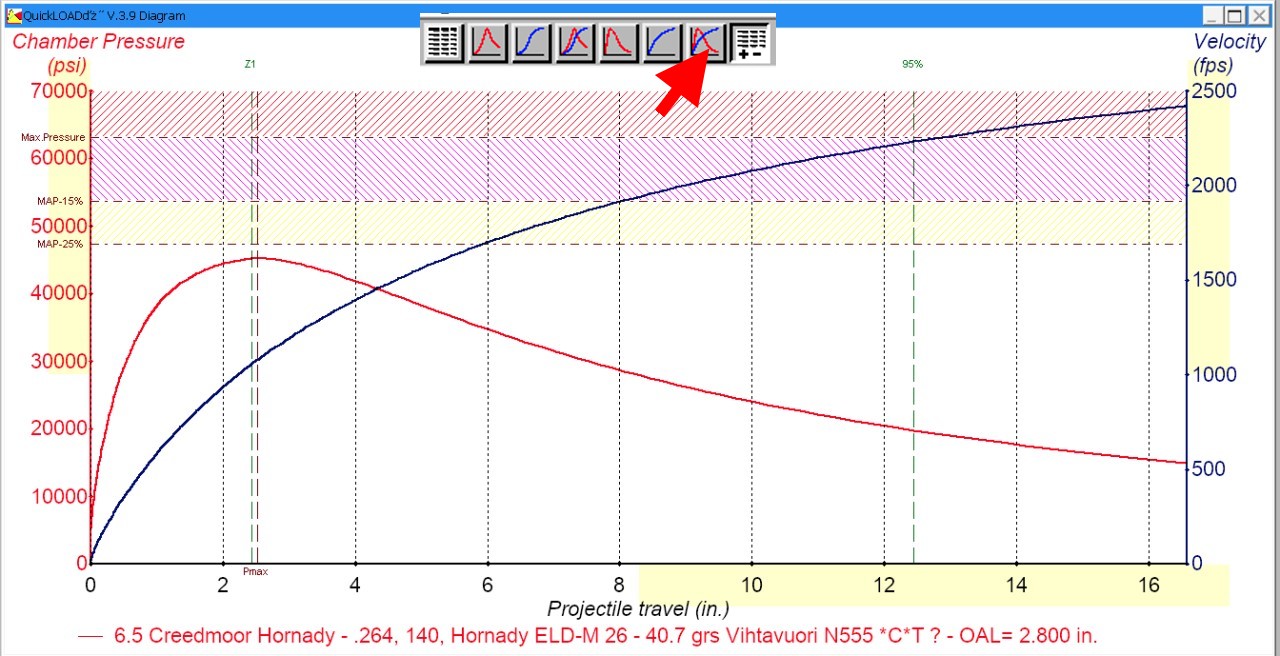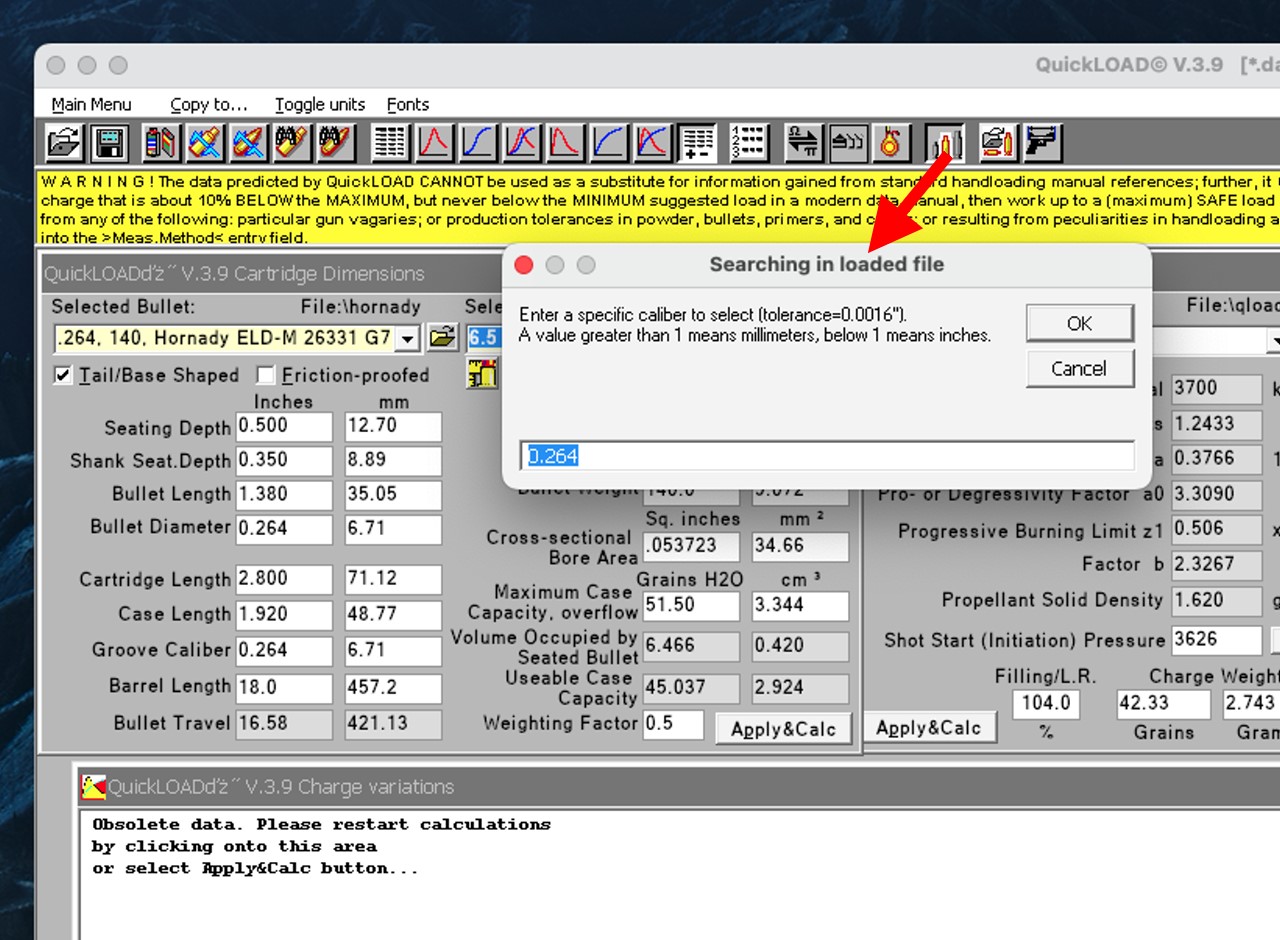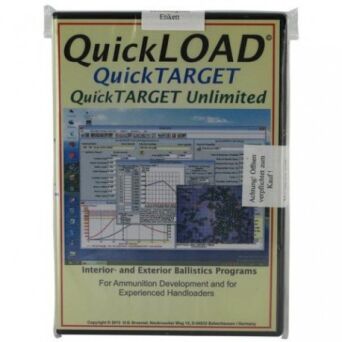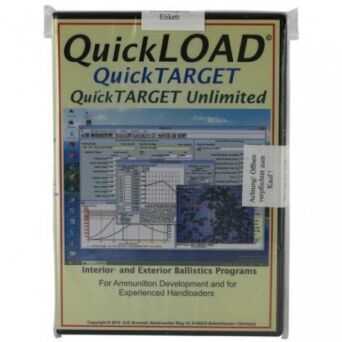Elaboracja krok po kroku. Część 8 - program Quick Load
W poprzednich odcinkach „Elaboracji krok po kroku” mieliśmy okazję zapoznać się z poszczególnymi etapami wytwarzania amunicji na własny użytek, i to zarówno w kalibrach karabinowych jak i pistoletowych. Mamy nadzieję, że kolejne odcinki pozwoliły Wam poznać poszczególne etapy i być może zachęcić do spróbowania własnych sił w elaboracji. Dziś przedstawiamy niezwykle pomocne narzędzie służące do obliczania naważek prochu do danego kalibru, typu łuski, pocisku i prochu, czyli popularny program „Quick Load”.
O jego wymaganiach sprzętowych i systemowych przeczytacie TUTAJ (czyli w naszym opisie programu), w tym blogu pokażemy Wam jak zacząć z nim pracę i co oznaczają, dostępne w nim opcje. Przypominamy, iż przy doborze naważek ZAWSZE trzymamy się wytycznych producentów komponentów (prochu, pocisków, łusek i spłonek), jak i dostępnych opisów np. SAAMI i nigdy nie przekraczamy podanych wartości (zarówno w dół jak i w górę), a w szczególności wartości uzyskiwanych ciśnień.
Uruchamiając program QuickLoad, jego twórcy również nam o tym przypominają. Chyba nikogo nie musimy przekonywać, jak ważne jest bezpieczeństwo, a już szczególnie w operowaniu z materiałami takimi jak proch czy spłonki. Zachowajmy bezpieczeństwo, stosujmy się do zaleceń, a cała praca związana z elaboracją będzie jedynie przyjemnością i być może niezwykle pasjonującym hobby. Po zapoznaniu się z informacjami, przechodzimy dalej po kliknięciu w przycisk Continue.
Pojawia nam się wówczas okienko Szybkiego Startu - czyli możliwość wprowadzenia krok po kroku parametrów do eleboracji, przy czym program „pamięta” ostatnie nasze wybory. Jeśli nie chcemy za każdym razem aby Szybki Start rozpoczynał pracę z programem, zaznaczamy na dole opcję („ptaszkiem” w checkbox) Bypass this window at next program start. Teraz jednak skorzystamy z Szybkiego startu. Pierwszą opcją jest wybór typu łuski (Cartridge Type). Możemy tu albo wpisać kaliber szukanej łuski (pamiętając, że używamy w nazwie kropki a nie przecinków) lub rozwinąć listę wyboru po naciśnięciu strzałki. Jeśli wybieram z listy, klikamy raz na wybraną pozycję. W naszym przypadku wybraną łuską jest 6.5 Creedmoor Hornady.
Następnie wybieramy pocisk. Tutaj w pierwszej kolejności klikam na napis „Click here to load more bull” aby móc załadować plik z bazą pocisków danego producenta. Jeśli wcześniej mieliśmy już tą bazę wczytaną, a wybieramy jedynie inny typ pocisku (np. zmieniamy gramaturę), to postępujemy tak jak wyżej, z wyborem łuski.
Wybierając opcją załadowania bazy pocisków, przechodzimy do kolejnego okna, z którego wybieramy plik z danymi o pociskach naszego producenta - w tym wypadku to hornady.bul (pliki z pociskami mają rozszerzenie .bul). Po wczytaniu bazy pocisków, wybieramy je z listy, tak jak w przypadku łusek.
W kolejnym kroku wybieramy proch, na jakim chcemy pracować. U nas jest to Vihtavuori N555, czyli proch dedykowany do kalibru 6.5 Creedmoor. Wyboru dokonujemy dokładnie tak samo jak w przypadku łuski. Podajemy również długość lufy naszej broni (tu obliczamy dla karabinu Sig Sauer Cross 6.5 Creedmoor z lufą o długości 18 cali). Gdy mamy wybrane już: łuskę, pocisk i proch oraz podaną długość lufy naszej broni, klikamy na przycisk Apply&Calulate, aby przejść do głównej części programu.
I tu pojawia nam się okno główne programu, a właściwie to szereg okienek. Pierwsze zawiera informację o pocisku i łusce, drugie o prochu, kolejne to wyniki obliczeń, a na dole wybrany wykres lub tabela wyników. Przy uruchomieniu pokaże nam się wykres ciśnienia (czerwony) i prędkości pocisku w lufie (granatowy) w funkcji drogi pocisku w lufie (tutaj w calach). UWAGA - powyższe obliczenia nie są jeszcze optymalne, nad tym za moment popracujemy.
W tym miejscu warto wspomnieć o jednej z funkcjonalności programu QuickLoad, mianowicie w okienku pierwszym, pod wybranym typem łuski mamy mały przycisk z żółtą ikoną, po naciśnięciu którego, pokaże nam się grafika obrazująca wymiarowanie łuski i całego naboju dla danego kalibru. Do tej pory, chcąc właściwie przygotować długość łuski i całego naboju, czy też inne parametry niezbędne przy obróbce łuski, korzystaliśmy z internetu. Obecnie wszystkie niezbędne dane (a dokładniej większość, gdyż bardziej „egzotyczne” kalibry mogą być nie opisane) mamy już w programie QuickLoad. A to olbrzymie ułatwienie, szczególnie przy przejściu na nowy lub nietypowy kaliber.
Górna część to menu programu. Poszczególne opcje ułożone są w 6 grup ikonek. Pierwsza to odczyt i zapis naszych własnych danych. Druga grupa to wyszukiwanie i zmiana lub dopisanie nowych danych do bazy prochów, łusek i pocisków. Trzecia grupa to wybór rodzajów wykresów. Czwarta to jedna ikonka - wyszukiwanie prochu wg zakresu ciśnień. Czwarta odpowiada za konwersję (zmianę jednostek lub przeliczenie odpowiednika w czarnym prochu). Piąta - znów pojedyncza, to filtr ograniczający korzystanie z łusek do jedynie zadanych wymiarów. Ostatnia 6 to możliwość wczytania danych z programu QuickDesign oraz zapisanych danych o rodzaju broni.
Pierwsza grupa (czyli zapis i odczyt danych) chyba nie wymagają opisu ;-) Teraz pokażemy Wam co uzyskamy, korzystając z 3 grupy ikon menu, czyli z wykresów. Pierwszy przycisk z czarnymi liniami wyłącza nam okienko wykresów. Aby pojawiło się ono ponownie, musimy kliknąć na przycisk Apply&Calc na okienku Pocisk/Łuska lub Prochu. Drugi z przycisków ukazuje nam wykres rozkładu ciśnienia w funkcji czasu pocisku w lufie.
Trzeci przycisk to wykres prędkości pocisku w funkcji czasu w lufie.
Czwarty to nałożone na siebie oba wykresy poprzednie, czyli ciśnienie w lufie (czerwony) i prędkość pocisku (granatowy) w funkcji czasu w lufie.
Piąty - to wykres ciśnienia w funkcji drogi pocisku w lufie. Dla optymalnych i bezpiecznych wartości, staramy się uzyskać taki przebieg, aby początkowy szczyt wypadł w polu żółtym (ograniczonym liniami MAP-15% i MAP-20%) a następnie miał stały przebieg, bez żadnych kolejnych „pików”. Za moment pokażemy Wam przykład jak to osiągnąć w tym konkretnym przypadku.
Szósty wykres to prędkość pocisku w lufie w funkcji jego drogi w lufie.
I ostatni, 7, analogicznie jak w przypadku funkcji w czasie, mamy tu nałożenie obu poprzednich wykresów w jednym, czyli wykres ciśnienia (czerwony) oraz prędkości pocisku (granatowy) w funkcji drogi w lufie.
Jak już na pewno zauważyliście, w okienkach Łuski/Pocisku oraz Prochu mamy pola białe i szare. Białe to miejsca, w których możemy dokonywać zmian, wprowadzając własne wartości. Mogą one wynikać np. z innych wymiarów łuski czy pocisków niż podał producent (wiadomo, odchyłki mają miejsce), a mogą mieć istotny wpływ na obliczenia. Producent przekazuje zawsze uśrednioną wartość produktu (wymiary, masę), a to co mamy po zakupie w pudełku, może różnić się od tych wartości. Dlatego też osoby, które wymagają przy elaboracji najwyższej precyzji, same mierzą np. pojemność łusek, czy też ciężar pocisków i dokonują odpowiedniej korekty (za moment pokażemy też, gdzie takie zmiany można nanieść na stałe do baz pocisków i łusek).
Korygować możemy również procent wypełnienia łuski prochem. I właśnie dla wybranych komponentów (łuska 6.5 Creedmoor Hornady, pocisk .264 ELD-M 140gr Hornady i proch N555) dokonamy teraz przykładowych zmian. Zakładamy, że dane podane przez producentów są przez nas akceptowalne, a zmieniamy jedynie procent wypełnienia łuski prochem, tak aby uzyskać czerwony wykres ciśnienia w funkcji drogi o mniej więcej takim kształcie jak powyżej (czyli szczyt ciśnienia w polu „żółtym” i potem jednorodny spadek przez całą drogę). W naszym wypadku otrzymaliśmy to przy zadanym bazowym wypełnieniu łuski na 104%, przy czym program wylicza zarówno dla tej wartości jak i dla kilku poniżej i powyżej, co za moment zobaczymy.
Być może niektórzy z Was będą zdziwieni - skąd 104%, skoro 100% to całkowite zapełnienie wolnej części łuski? 100% odpowiada luźno zasypanemu prochowi. Między jego płytkami lub granulkami jest jeszcze miejsce, które uzyskamy dociskając proch pociskiem przy zaciskaniu. Oczywiście nie w nieskończoność. Skąd zatem mamy wiedzieć jaka wartość jest właściwa? Z doświadczenia. Swojego i innych. Tu również nauki nie ma końca...
Przełączamy się teraz na „tabelkę” pokazującą wyliczenia programu (czyli ostatni przycisk w 3 grupie ikonek, tych od wykresów). Ukażą nam się wyliczenia jak na rysunku powyżej. Optymalna wartość to krok oznaczony jako +00.0 (kolumna pierwsza, Step). W 3 kolumnie (Charge Grains) mamy podaną naważkę w grainach wynoszącą 42,33 gr. I wg programu jest ona optymalna. Jak widzimy mamy tu aż 99% spalanie prochu, a więc wartość całkiem dobrą. Możemy również spróbować wartości podanych niżej lub wyżej, jednak nie tych oznaczonych jako niebezpieczne (!DANGEROUS LOAD - DO NOT USE!). Tych w żadnym wypadku nie bierzemy pod uwagę!!! W naszym przykładzie chcieliśmy uzyskać naważkę optymalną dla jak najlepszego skupienia. Wyliczoną wartość warto jeszcze sprawdzić seriami próbnymi, ale to temat na oddzielny blog. Wyliczenia, jak i zresztą każdy z wykresów, możemy wydrukować, lub też zapisać do pliku.
Wróćmy jednak do omówienia pozostałych opcji. Na poszczególnych zrzutach ekranów, czerwoną strzałką zaznaczyliśmy jaka ikona odpowiada za pokazaną opcję. Pierwsza ikona drugiej grupy to baza prochów. Możemy tu zmienić parametry prochu z bazy, lub dodać własne, jeśli naszego prochu nie ma w bazie. Czyli zmiana na stałe, o której wspominaliśmy już powyżej.
Druga opcja z tej grupy to zmiana lub wprowadzenie danych łuski.
Trzecia opcja, analogicznie jak poprzednie, ale dotycząca pocisków.
Czwarta opcja to wyszukiwanie zadanego kalibru łuski w plikach z danymi wszystkich łusek, jeśli szukamy łuski, a nie znamy producenta. Piąta (nie pokazana) analogicznie wyszukuje nam z bazy pocisków.
Grupę 3 opisaliśmy już przy przykładach wykresów, przejdźmy zatem do kolejnej - 4, z tylko jedną opcją, a mianowicie wyszukiwaniem prochu wg zadanych parametrów (czyli jeśli nie wiemy jaki proch wybrać do naszego kalibru lub do celu jaki chcemy osiągnąć, np. prędkość pocisku, zasięg itp.
Grupa 5. Pierwsza z ikon to konwersja wartości. Druga, ukazuje nam analizę dotyczącą odrzutu występującego podczas strzału (włącza lub wyłącza okienko z obliczeniami).
Ostatnia ikona z tej grupy to przelicznik do prochu czarnego. Gdybyśmy chcieli użyć go zamiast nitro. I choć nie jest to najlepszy pomysł, to również i takie obliczenia możemy tutaj dokonać, szukając zamiennika dla naszego prochu.
Kolejna grupa, z jedną tylko opcją to filtr, wyszukujący zadany kaliber z baz programu QuickLoad.
Ostatnia grupa ikonek menu to odpowiednio: pierwsza - odczyt danych z programu QuickDESIGN (jednego z komponentów pakietu QuickLoad).
Druga, a zarazem ostatnia, to zapis lub odczyt danych o naszej broni, które możemy wczytać do programu, zamiast podawać je za każdym razem ręcznie.
Mamy nadzieję, ze dzisiejszy blog przybliży Wam choć trochę to, do czego przeznaczony jest program QuickLoad i pomoże Wam w pierwszych krokach podczas pracy z nim.
My jak zawsze serdecznie zapraszamy Was do naszego sklepu, gdzie chętnie pomożemy dobrać sprzęt i komponenty do elaboracji, rozwiejemy Wasze wątpliwości i odpowiemy na Wasze pytania :-)
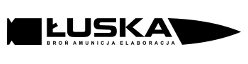



.jpg?1683482247136)